동영상 업로드, 호스팅 및 재생을 위한 9가지 최고의 WordPress 동영상 플러그인
게시 됨: 2022-07-19비디오는 방문자와 소통하고 참여도를 높이는 환상적인 방법이며 웹사이트에서 점점 더 보편화되고 있습니다. 실제로 소셜 미디어 위크(Social Media Week)는 동영상이 곧 전 세계 인터넷 트래픽의 82%를 차지할 것이라고 보고했습니다.
많은 사람들이 플러그인을 사용하여 사이트에 비디오를 추가하기로 결정하지만 플러그인 저장소를 빠르게 검색하면 다양한 옵션이 표시됩니다.
웹사이트에 비디오를 표시하는 가장 좋은 방법을 선택하는 데 도움이 되도록 최고의 플러그인을 조사하고 기능, 장단점, 사용 용이성 및 가격을 기준으로 비교했습니다.
최고의 WordPress 비디오 플러그인
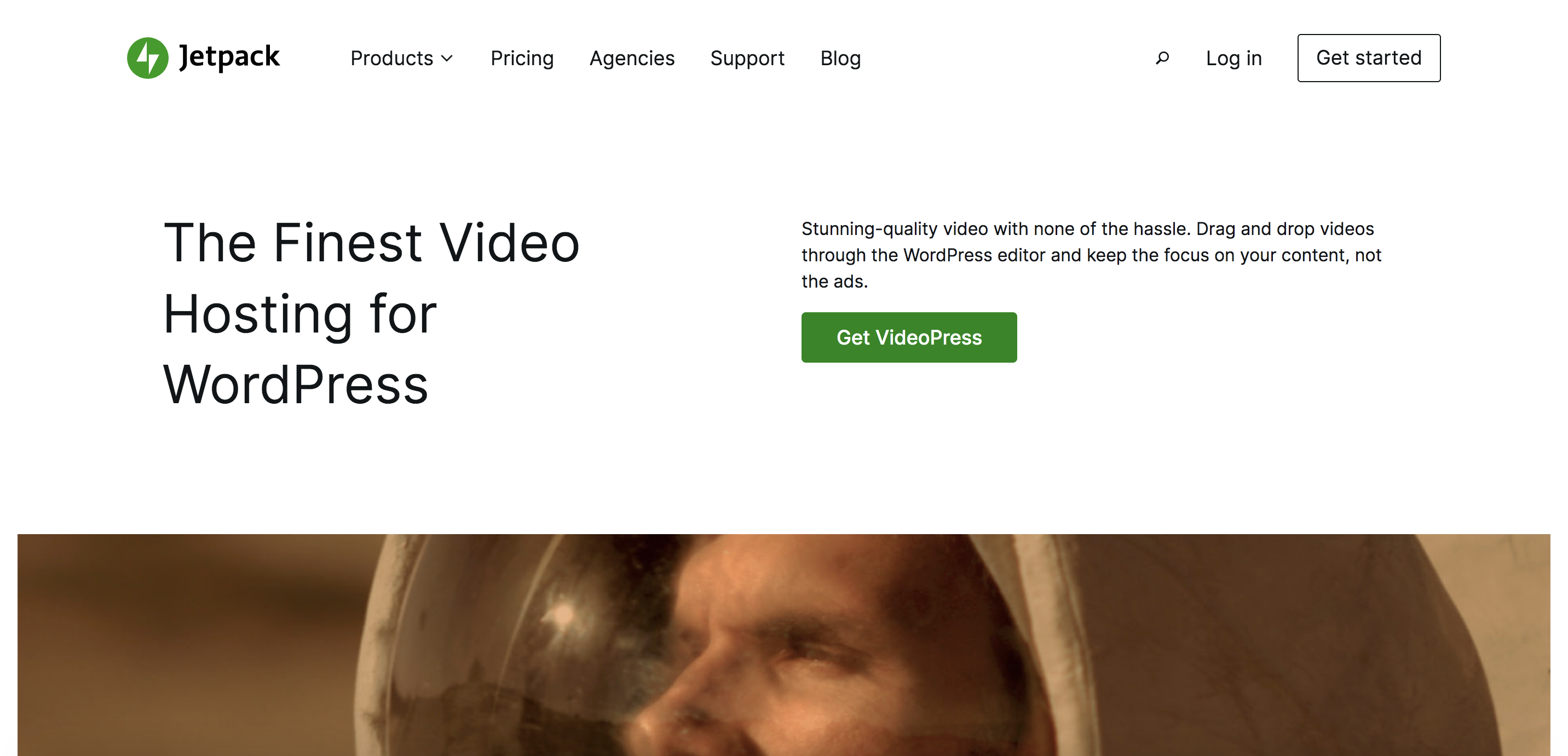
1. 제트팩 비디오프레스
Jetpack VideoPress는 가장 중요한 것, 즉 멋진 콘텐츠를 보여줄 수 있는 강력한 WordPress 비디오 플러그인입니다. VideoPress는 WordPress.com의 팀인 Automattic이 WordPress용으로 특별히 제작했습니다. 즉, 모든 주요 테마 및 플러그인과 원활하게 작동할 것으로 기대할 수 있습니다.
VideoPress는 WordPress 웹 사이트에서 비디오를 사용하여 스트레스를 해소합니다. 완벽하게 반응하며 방문자는 어떤 장치를 사용하든지 직관적이고 번개처럼 빠른 경험을 할 수 있습니다.
호스팅 기능은 정말 빛나는 곳입니다. VideoPress는 비디오 파일을 오프사이트에 저장하고 제공하므로 웹사이트에 부담을 주지 않습니다. YouTube와 같은 타사 플랫폼에서 호스팅하는 이점을 얻을 수 있지만 방문자 경험을 완전히 제어할 수 있습니다. 광고나 관련 없는 제안이 없으며 표시하려는 콘텐츠만 표시됩니다.
VideoPress를 사용하면 아름다운 비디오를 풀 1080p 또는 4K HD로 자랑할 수 있으며 거의 모든 WordPress 웹 사이트에 충분한 1TB의 넉넉한 저장 공간을 얻을 수 있습니다.
비디오 플레이어의 모양과 느낌을 바꾸고 싶습니까? 제공된 옵션을 사용하여 브랜드에 맞게 색상을 변경하십시오. 또한 방문자가 시청하려는 형식과 해상도를 선택하고, 재생 속도를 변경하고, 자막을 활성화하고, PIP(Picture-in-Picture) 기능을 사용하여 '팝아웃'할 수 있도록 하여 경험에 대한 궁극적인 제어 권한을 제공할 수 있습니다. 보기 쉽게 동영상.
Jetpack VideoPress의 주요 기능:
- 사이트를 빠르게 로드하는 강력한 CDN으로 호스팅
- 동영상을 페이지나 게시물로 끌어다 놓는 기능
- 풀 4K HD 지원
- 화면 속 화면 지원
- 자막 지원
- 다양한 재생 속도
- 팀원을 위한 무제한 로그인
- WordPress 미디어 라이브러리와 통합되어 대시보드에서 비디오를 관리할 수 있습니다.
- 최대 5GB의 비디오 업로드 크기로 1TB의 저장 공간
- 전폭 비디오 배경
- 로그인한 사용자에게 비디오를 제한하는 기능
- 광고 없는 경험
- 브랜드와 사이트에 맞게 사용자 지정할 수 있는 브랜드 플레이어
Jetpack VideoPress의 장점:
- 비디오는 오프사이트에서 호스팅되어 웹사이트를 가볍고 빠르게 유지합니다.
- 원활한 통합을 위해 WordPress.com 팀에서 구축 및 유지 관리합니다.
- 비디오 플레이어는 완벽하게 반응하여 뛰어난 모바일, 태블릿 및 데스크톱 환경을 제공합니다.
- 4K, 1080p 및 패스트 모션 비디오를 지원하여 콘텐츠를 최상의 상태로 표시할 수 있습니다.
- 비디오를 로그인한 사용자로 제한할 수 있습니다. 즉, 해당 사용자가 멤버십 또는 구독의 일부일 수 있습니다.
- VideoPress 브랜딩 없이 브랜드와 일치하도록 비디오 플레이어를 쉽게 사용자 지정할 수 있습니다.
- PIP(Picture-in-Picture) 지원, 비공개 비디오, 재생 속도 제어, 자막 및 사용자 지정 비디오 축소판과 같은 많은 추가 기능이 있습니다.
Jetpack VideoPress의 단점:
- 플러그인은 뛰어난 가치를 제공하지만 무료 플랜은 없습니다.
- 기본 제공 리드 생성 도구가 없습니다.
- 기본 통계를 사용할 수 있지만 일부 경쟁업체보다 상세하지 않습니다.
사용의 용이성:
VideoPress는 WordPress 사이트와 함께 작동하도록 특별히 제작되었으므로 다른 콘텐츠와 마찬가지로 비디오를 웹사이트에 통합할 수 있습니다. 내장된 WordPress 블록 편집기를 사용하면 학습 곡선이 거의 존재하지 않습니다.
VideoPress는 또한 포괄적이고 읽기 쉬운 문서를 제공하며 문제가 발생할 경우 도움을 줄 행복 엔지니어 팀이 있습니다.
가격:
- VideoPress는 첫해에 월 $5.95에 독립형 플러그인으로 사용할 수 있습니다. 그 시간이 지나면 월 $9.95가 됩니다.
- 풍부한 보안, 속도 및 성장 도구가 포함된 Jetpack Complete 플랜의 일부로 VideoPress를 첫 해에 월 $29.96에 이용할 수 있습니다. 그 시간이 지나면 월 $99.95가 됩니다.
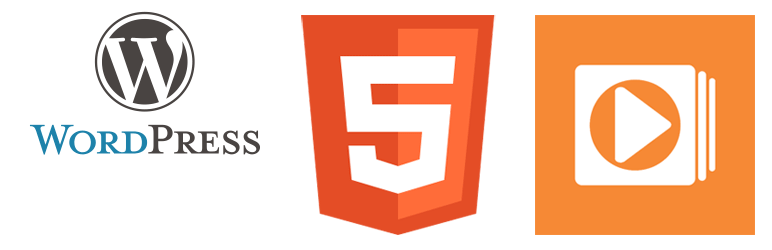
2. 쉬운 비디오 플레이어
Easy Video Player는 인기 있는 많은 비디오 공유 서비스에서 사이트에 콘텐츠를 추가할 수 있는 WordPress 비디오 플러그인입니다. 이 도구를 사용하여 미디어 라이브러리에 추가한 콘텐츠를 표시할 수도 있습니다. 플러그인에는 사이트 어디에나 동영상을 추가하고, 동영상 플레이어 크기를 제어하거나, 동영상을 반복 재생 또는 자동재생하도록 설정할 수 있는 단축 코드 세트가 함께 제공됩니다.
Easy Video Player의 주요 기능:
- 비디오를 제어하고 포함할 수 있는 단축 코드
- 간단한 인터페이스
- 자체 호스팅 및 타사 비디오 지원
- CSS를 사용하여 비디오 플레이어를 사용자 정의하는 기능
쉬운 비디오 플레이어의 장점:
- 인터페이스는 간단하고 빠르게 배울 수 있습니다.
- 플러그인은 프리미엄 옵션이 없는 완전 무료입니다.
쉬운 비디오 플레이어의 단점:
- 웹사이트에서 콘텐츠를 호스팅하거나 비디오 서비스(예: YouTube 또는 Vimeo)를 사용해야 합니다.
- Easy Video Player에는 WordPress 편집기용 블록이 포함되어 있지 않으므로 콘텐츠를 추가하려면 단축 코드에 의존해야 합니다.
- CSS 편집이 익숙하지 않은 경우 플레이어의 모양을 브랜드와 일치시키는 것이 까다로울 수 있습니다.
- 플레이어는 단순한 비디오 재생 이상의 많은 기능을 제공하지 않습니다.
사용의 용이성:
Easy Video Player는 비디오를 임베딩할 때 비교적 사용하기 쉽습니다. 그러나 플러그인은 단축 코드를 통해 작동하므로 WordPress 편집기에서 블록을 추가하는 것보다 사용하기가 약간 더 어려울 수 있습니다. 또한 비디오 재생의 모양과 느낌을 편집하려면 CSS를 사용해야 합니다. 사용 가능한 문서는 제한적이지만 개발자는 WordPress 저장소의 지원 문제에 정기적으로 응답합니다.
가격:
무료
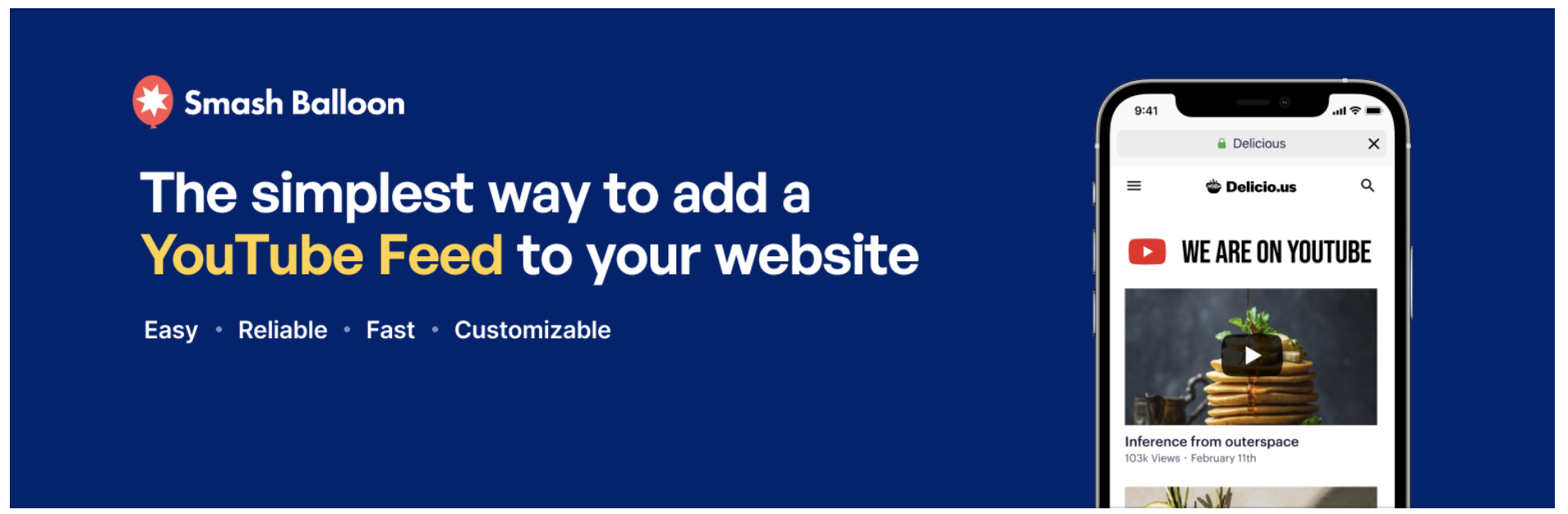
3. YouTube용 피드
이 플러그인을 사용하면 사용자 지정 가능한 갤러리를 통해 WordPress 웹사이트에 YouTube 채널 피드를 추가할 수 있습니다. 그러면 사용자가 검색하고 필터링할 수 있습니다. 방문자가 일시 중지를 누르거나 비디오 끝에 도달할 때 사용자 지정 작업을 추가할 수도 있습니다.
YouTube용 피드의 주요 기능:
- 전체 YouTube 채널 또는 재생 목록을 웹사이트에 추가하는 기능
- 검색 및 필터가 있는 사용자 지정 가능한 갤러리
- 완전히 반응하는 피드 및 갤러리
- 동영상에 CTA 및 기타 기능을 추가하는 기능
- 캐싱 및 최소화로 속도를 높이도록 설계됨
- 무한 로딩 기능
YouTube 피드의 장점:
- 이미 YouTube에 업로드한 콘텐츠를 웹사이트에서 공유할 수 있으므로 활성 YouTube 채널이 있는 경우 이 플러그인을 사용하면 좋습니다.
- 브랜드에 맞게 비디오 피드를 사용자 정의할 수 있습니다.
- 동영상과 함께 YouTube의 좋아요, 반응 및 댓글을 공유하도록 선택할 수 있습니다.
YouTube 피드의 단점:
- 콘텐츠를 웹사이트에 표시하려면 공개 YouTube 채널에 있어야 합니다.
- 다른 비디오 공유 사이트는 지원되지 않으며 미디어 라이브러리에 업로드한 비디오와 함께 사용할 수 없습니다.
- 플러그인의 무료 버전이 존재하지만 기능이 매우 제한적입니다.
사용의 용이성:
사용 가능한 기본 문서만 있으므로 WordPress 웹 사이트를 만든 경험이 있는 사람들에게 가장 적합합니다.
가격:
- 기능이 제한된 무료 버전을 사용할 수 있습니다.
- 개인 계획에는 첫 해에 연간 $49에 한 웹사이트에 대한 모든 기능이 포함됩니다. 연간 $98로 갱신됩니다.
- 비즈니스 플랜에는 첫 해에 연간 $99에 5개의 웹사이트에 대한 모든 기능이 포함됩니다. 연간 $198로 갱신됩니다.
- 개발자 계획에는 첫 해에 연간 $149에 25개 웹사이트에 대한 모든 기능이 포함됩니다. 연간 $298로 갱신됩니다.
- All-Access 번들은 무제한 웹사이트를 위한 Smash Balloon의 다른 모든 도구를 포함합니다. 첫해에는 연간 $299이며 연간 $598로 갱신됩니다.
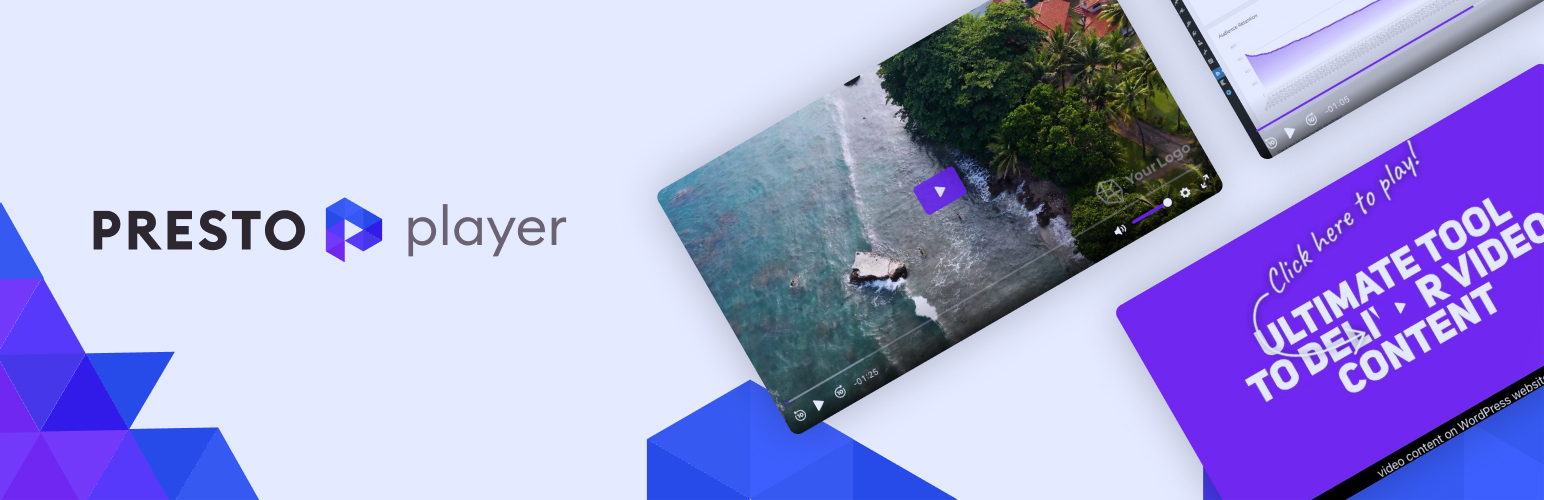
4. 프레스토 플레이어
Presto Player는 다양한 소스의 비디오를 추가할 수 있는 WordPress용 비디오 플러그인입니다. 고급 사용자 정의 및 비디오를 비공개로 만드는 기능을 포함하여 포함된 비디오에 대한 다양한 기능을 제공합니다. 또한 Presto Player는 동영상을 챕터로 분할, 고정, 클릭 유도문안 추가 등 다양한 방법으로 동영상을 향상시킬 수 있는 옵션을 제공합니다.
Presto Player의 주요 기능:
- 비디오의 다양한 지점에서 클릭 유도문안을 표시하는 기능
- 비디오를 챕터로 나누는 기능
- 고정 비디오 지원
- 자막 지원
- HTML5, YouTube 및 Vimeo 지원
- 여러 소스에서 동일한 비디오를 스트리밍하는 기능
- 비공개 동영상을 만드는 기능
- 비디오 분석
- 반응형 비디오 플레이어
Presto 플레이어의 장점:
- CTA를 추가하고 장으로 분할하는 등 다양한 방법으로 포함된 비디오를 수정할 수 있습니다.
- Presto는 공개적으로 액세스할 수 있는 모든 서비스에서 호스팅되는 비디오와 함께 작동합니다.
Presto 플레이어의 단점:
- YouTube나 Vimeo와 같은 외부 동영상 서비스나 웹사이트에서 동영상을 호스팅해야 합니다.
사용의 용이성:
플러그인 내 옵션의 수는 사용을 더 어렵게 만들 수 있습니다. 클릭 유도문안이나 추가 기능 없이 동영상을 추가하려는 경우 이러한 복잡성이 방해가 될 수 있습니다.
가격:
- 무료 요금제를 사용할 수 있지만 기능이 매우 제한적입니다.
- 스타터 플랜에는 연간 $69(일반적으로 연간 $99)에 한 사이트에 대한 모든 기능이 포함됩니다.
- Pro 플랜에는 연간 $99(일반적으로 연간 $149)에 25개 사이트에 대한 모든 기능이 포함됩니다.
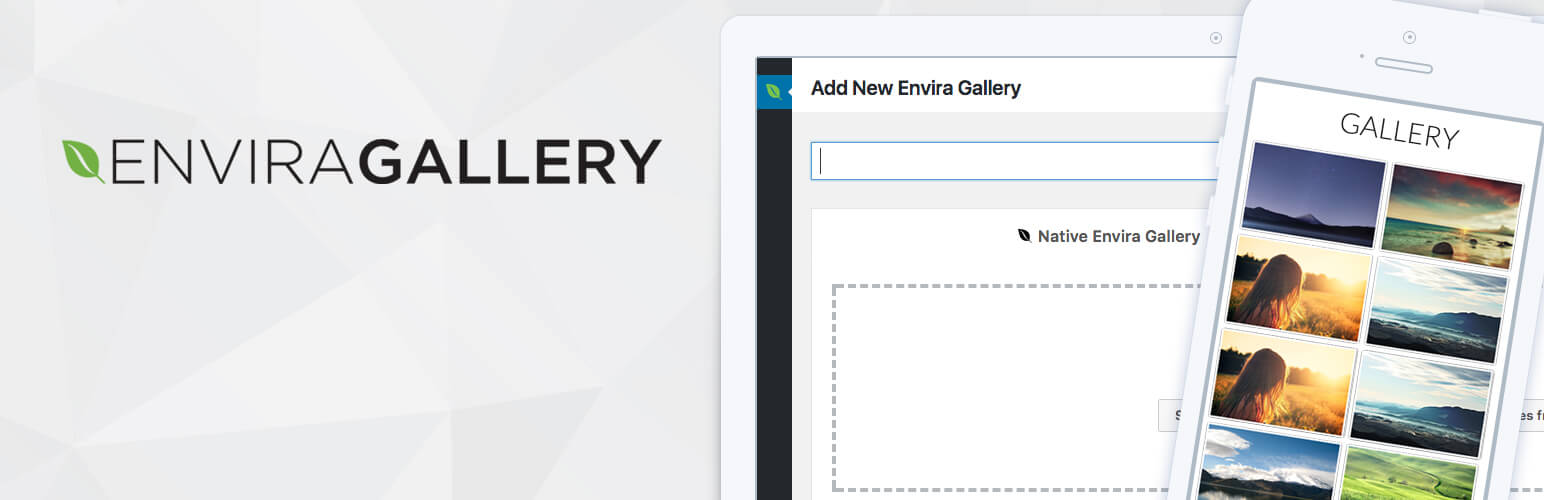
5. 엔비라 갤러리
Envira Gallery는 끌어서 놓기 빌더를 통해 이미지와 비디오를 모두 지원하는 갤러리 플러그인입니다. 이를 통해 사이트 브랜딩에 맞게 사용자 정의할 수 있는 미리 만들어진 템플릿을 사용하여 비디오 갤러리를 만들 수 있습니다. 플러그인은 웹사이트나 YouTube, Vimeo, Wistia, DailyMotion, Twitch 또는 VideoPress에 업로드된 모든 비디오를 허용합니다. Envira Gallery는 소셜 공유 버튼과 비디오 워터마크 옵션도 제공합니다.
Envira 갤러리의 주요 기능:
- 비디오 슬라이드쇼
- 사용자 정의 가능한 갤러리
- 검색 및 필터링 가능한 갤러리
- 소셜 미디어 통합
- 귀하의 웹사이트 또는 인기 있는 외부 서비스에서 호스팅되는 비디오를 사용하는 기능
- 비디오 워터마킹
- 완벽하게 반응하는 디자인
- 비디오 암호 보호
Envira 갤러리의 장점:
- 강력한 갤러리 기능을 통해 검색 및 필터링 가능한 비디오 컬렉션을 만들 수 있습니다.
- 내장된 소셜 미디어 통합을 통해 방문자가 콘텐츠를 공유하도록 장려할 수 있습니다.
Envira 갤러리의 단점:
- 플러그인은 비디오 호스팅을 제공하지 않습니다. 즉, 웹사이트에서 동영상을 호스팅하거나 YouTube와 같은 외부 서비스를 사용해야 합니다.
- 비디오 갤러리를 사용자 정의할 수 있지만 비디오 플레이어 는 사용자 정의가 제한적입니다.
- 비디오는 Pro 플랜 이상에서만 지원됩니다. 무료 및 저렴한 유료 요금제는 동영상에 적합하지 않습니다.
사용의 용이성:
플러그인의 드래그 앤 드롭 인터페이스를 통해 비디오 갤러리를 쉽게 만들 수 있습니다. 그러나 플러그인을 사용하여 개별 비디오를 표시하는 것은 고급 사용자 정의와 마찬가지로 더 어렵습니다.
가격:
비디오는 다음 계획에서 지원됩니다.
- Pro 플랜은 5개의 사이트를 지원하며 전자 상거래 통합, 딥 링크 및 Elementor 통합과 같은 기능을 연간 $89(일반적으로 연간 $99)에 포함합니다.
- 평생 플랜은 무제한 사이트를 지원하며 프리미엄 지원과 한 번에 $269(일반적으로 $299)에 다중 사이트 지원을 포함합니다.
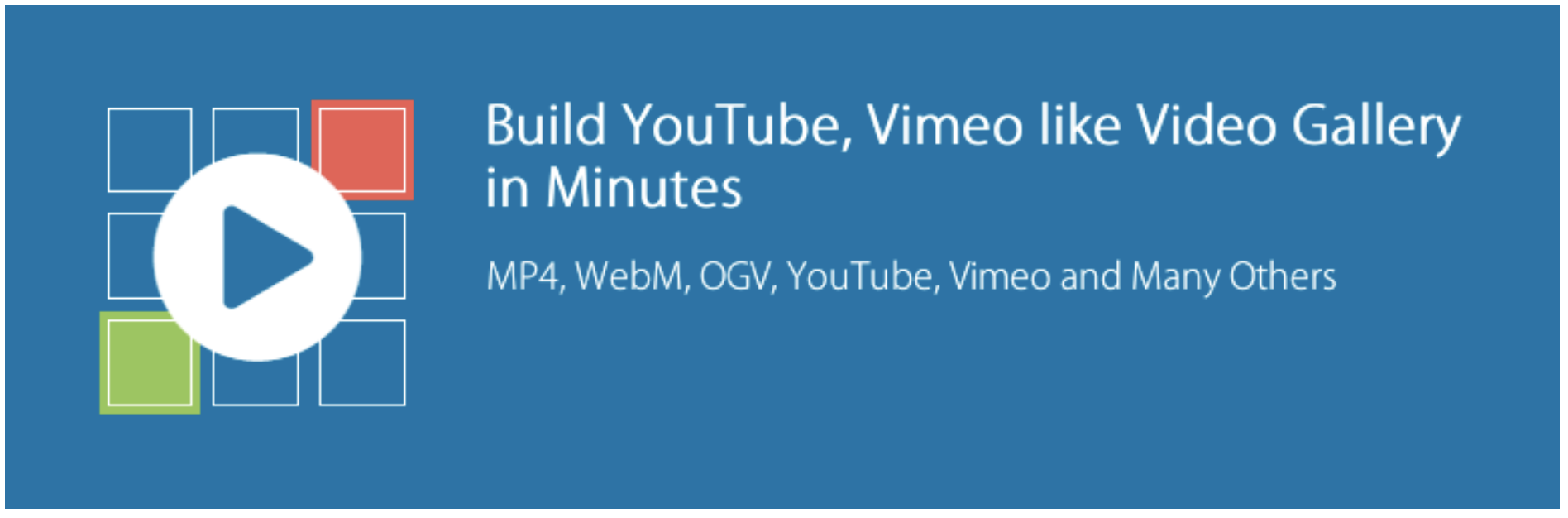
6. 올인원 비디오 갤러리
올인원 비디오 갤러리는 검색 및 필터링 가능한 갤러리에 비디오를 표시할 수 있는 WordPress용 플러그인입니다. 다양한 카테고리로 비디오를 그룹화하고 반응형 썸네일 갤러리를 만들 수 있습니다. 이 플러그인은 WordPress 미디어 라이브러리에 업로드된 비디오 및 특정 비디오 공유 웹사이트에서 호스팅되는 비디오와 함께 작동합니다.
올인원 비디오 갤러리의 주요 기능:
- 웹사이트 및 YouTube, Vimeo 및 Facebook을 포함한 인기 있는 비디오 호스팅 플랫폼에서 비디오를 포함하는 기능
- 소셜 미디어 공유 지원
- 팝업 동영상 및 광고 지원
- 자막 지원
- 재생 속도 제어
- YouTube 채널 또는 재생 목록에서 비디오를 자동으로 가져오는 기능
- YouTube 또는 Facebook의 라이브 스트림을 표시하는 기능
올인원 비디오 갤러리의 장점:
- 브랜드 색상과 로고로 플레이어 및 갤러리 모양을 완전히 사용자 정의할 수 있습니다.
- 비디오를 단독으로 또는 갤러리에 표시할 수 있습니다.
올인원 비디오 갤러리의 단점:
- 동영상은 웹사이트 또는 타사 동영상 호스팅 플랫폼에서 호스팅되어야 합니다.
사용의 용이성:
플러그인에는 다양한 옵션이 있어 초보자에게는 다소 부담스러울 수 있습니다.
가격:
- 무료 플랜은 대부분의 비디오 기능을 무료로 제공합니다.
- Pro 플랜은 사용자 지정 브랜딩 기능, 모든 갤러리 템플릿 및 월 $4.99에 흔하지 않은 비디오 형식 지원과 같은 기능을 추가합니다.
- 비즈니스 플랜은 월 $9.99에 수익 창출 옵션 및 업그레이드된 지원과 같은 기능을 추가합니다.
지불하려는 빈도와 소유한 사이트 수에 따라 추가 가격 옵션이 있습니다.
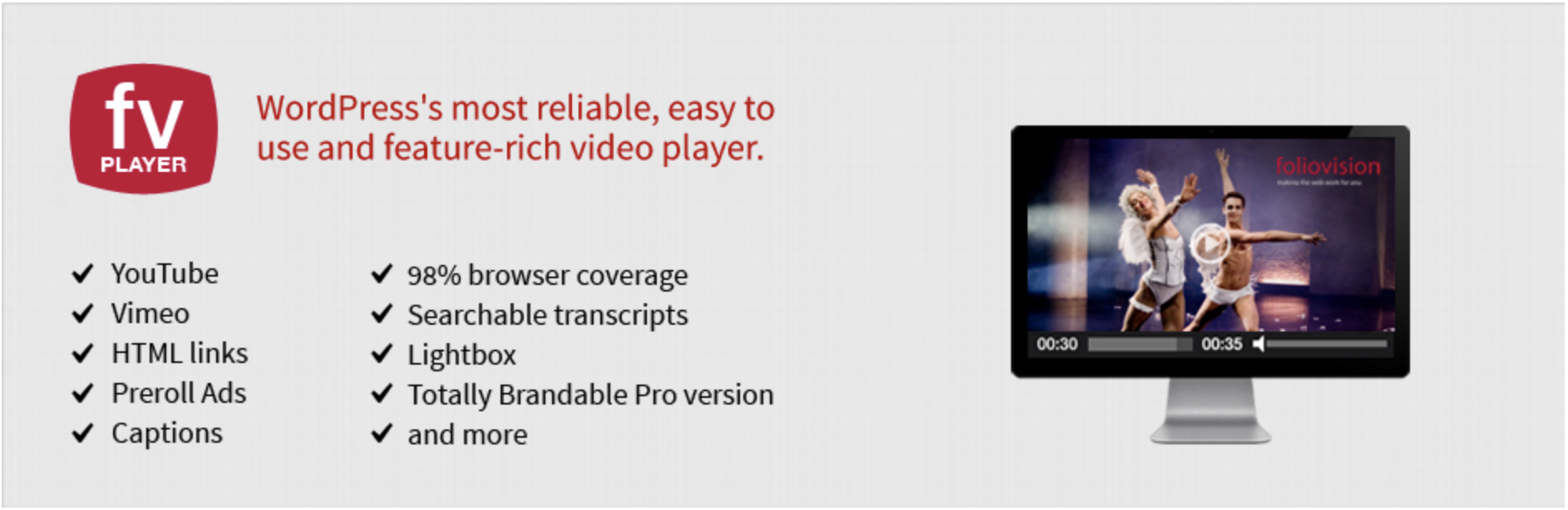
7. FV Flowplayer 비디오 플레이어
FV Flowplayer 비디오 플레이어를 사용하면 Amazon AWS와 같은 CDN, 비디오 공유 플랫폼 및 WordPress 미디어 라이브러리를 비롯한 다양한 소스의 비디오를 사이트에 포함할 수 있습니다. 기본 비디오 스킨을 쉽게 사용자 정의하고 비디오 끝에 클릭 유도문안 팝업 또는 메시지를 표시할 수 있습니다.

FV Flowplayer 비디오 플레이어의 주요 기능:
- 풍부한 사용자 정의 옵션
- 비디오 공유 플랫폼 또는 자신의 웹사이트에서 비디오를 표시하는 기능
- 블록 또는 단축 코드를 통해 비디오를 추가하는 기능
- 비디오 재생 목록 옵션
- 재생 속도 설정
- 자막 및 스크립트 지원
- 프리 및 포스트롤 화면
- 끈적 끈적한 비디오
- 구글 애널리틱스 지원
- 완벽하게 반응하는 디자인
- Amazon AWS와 같은 상용 CDN 지원
FV Flowplayer 비디오 플레이어의 장점:
- 설정 페이지를 통해 비디오 플레이어의 색상과 모양을 간단하게 사용자 정의할 수 있습니다.
- 많은 상용 CDN을 지원하므로 이미 이러한 도구 중 하나를 사용하고 있는 경우 적합합니다.
- 단축 코드와 블록을 통해 동영상을 추가할 수 있습니다.
FV Flowplayer 비디오 플레이어의 단점:
- 무료 플랜을 사용하는 경우 플러그인의 브랜딩이 플레이어에 나타납니다.
- 자체 비디오를 호스팅하거나 타사 비디오 호스팅 서비스 또는 CDN을 사용해야 합니다.
- PIP(Picture-in-Picture) 지원과 같은 고급 기능이 부족합니다.
사용의 용이성:
사용자 정의 및 설정은 모두 플러그인 설정 페이지를 통해 제어됩니다. 활성화된 지원 포럼과 함께 플러그인 작성자의 웹사이트에 광범위한 문서가 있습니다. 프리미엄 지원은 Pro 버전에서 사용할 수 있습니다.
가격:
- 무료 버전은 플러그인의 브랜딩을 표시하지만 대부분의 기능을 무료로 포함합니다.
- 단일 사이트용 Pro 버전은 프리미엄 지원을 추가하고 브랜딩을 제거하며 일회성 요금 $75에 CDN 통합을 포함합니다.
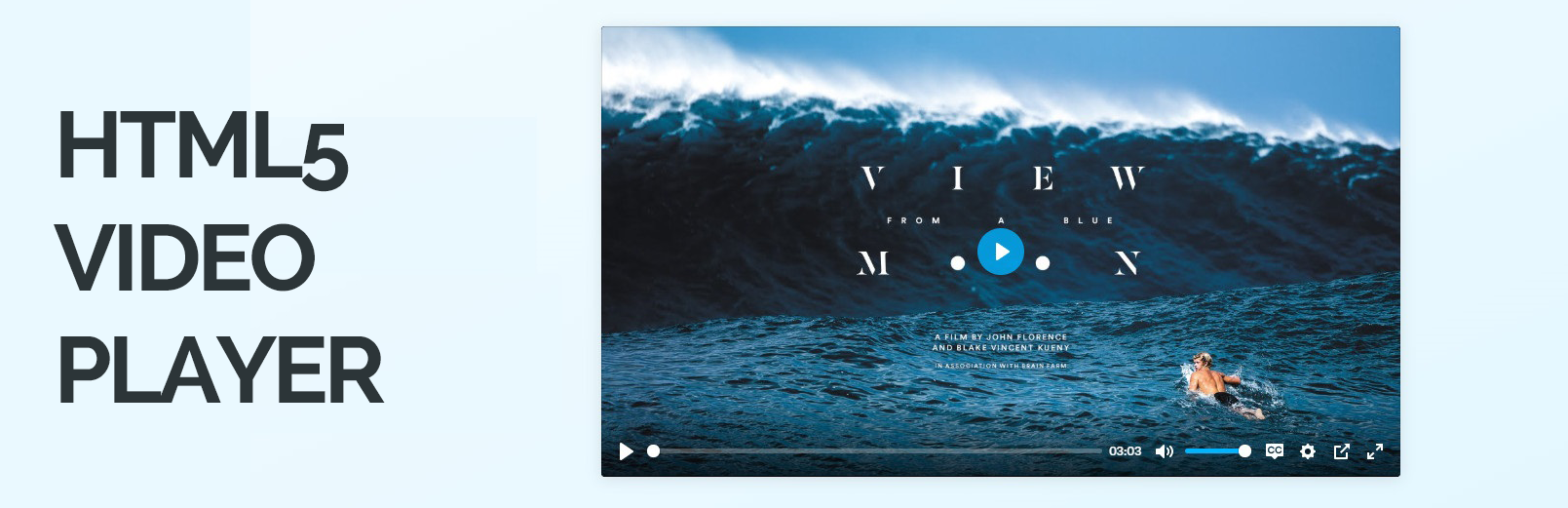
8. HTML5 비디오 플레이어
HTML5 비디오 플레이어는 WordPress 웹사이트에서 다양한 파일 형식으로 비디오를 포함하고 재생할 수 있는 기능을 제공합니다. 여기에는 5개의 다른 비디오 플레이어 템플릿과 완전히 반응하는 디자인이 포함됩니다. 또한 플러그인을 사용하면 인기 있는 비디오 웹사이트에서 볼 수 있는 것처럼 비디오의 재생 목록을 만들 수 있습니다.
HTML5 비디오 플레이어의 주요 기능:
- 반응형 디자인
- 자신의 웹사이트 또는 타사 비디오 공유 사이트에서 비디오를 추가하는 기능
- 비디오를 재생할 때 컨트롤러를 자동으로 숨기는 기능
- 비디오 썸네일 및 초기 이미지 설정 기능
- 고급 사운드 컨트롤
- 자막 지원
- 전체 화면 비디오 재생 지원
HTML5 비디오 플레이어의 장점:
- 비디오 플레이어는 가볍고 빠르게 로드됩니다.
HTML5 비디오 플레이어의 단점:
- 자신의 웹사이트에서 비디오를 호스팅해야 하며, Pro 버전을 사용하는 경우 타사 제공업체를 통해 호스팅해야 합니다.
- CSS를 사용하는 데 익숙하지 않으면 비디오 플레이어의 모양을 변경할 수 있는 옵션이 제한적입니다.
사용의 용이성:
비디오 플레이어의 모양을 완전히 사용자 정의하지 않으려면 플러그인이 간단합니다. 그러나 고급 기능은 WordPress 웹 사이트 개발 경험이 없는 사람들을 혼란스럽게 할 수 있습니다. 제한된 문서를 사용할 수 있지만 플러그인 작성자는 지원 포럼에서 활동 중입니다.
가격:
- 광고가 포함되어 있지만 제한된 무료 버전을 사용할 수 있습니다.
- Pro 버전은 $30의 일회성 비용으로 플레이어 옵션을 추가하고 광고를 제거합니다.
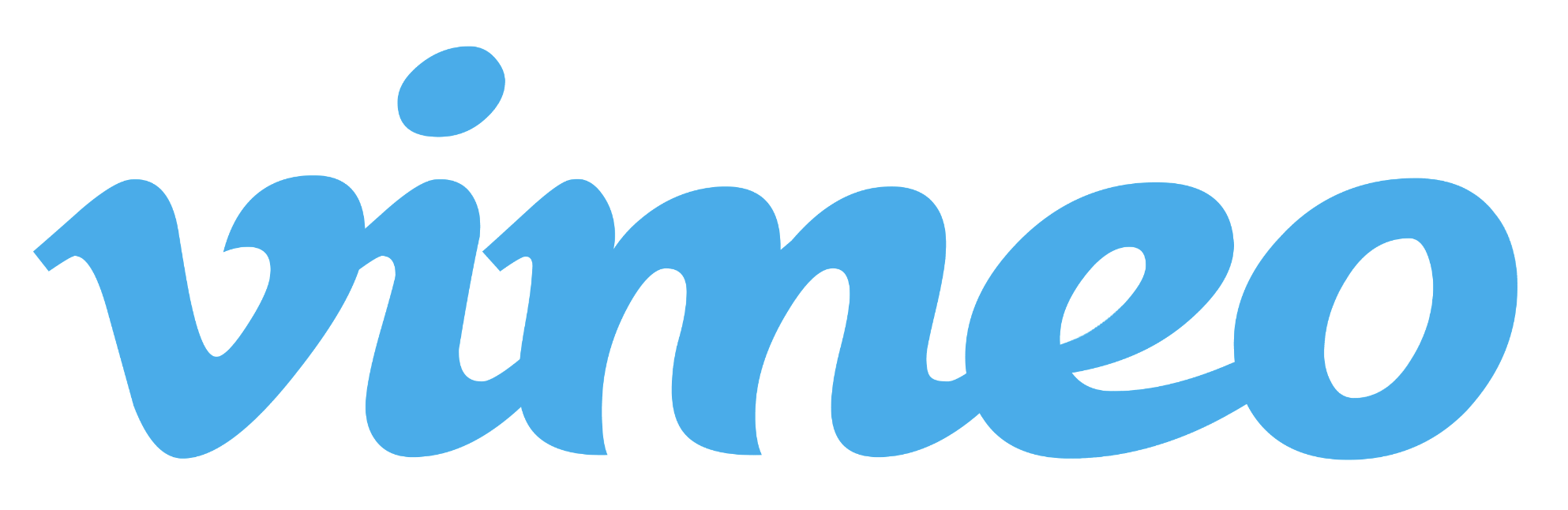
9. 비메오
WordPress 및 WooCommerce용 Vimeo 플러그인을 사용하면 Vimeo의 AI 편집기를 활용하여 WordPress 대시보드 내에서 새로운 제품 비디오를 만들 수 있습니다. WooCommerce 스토어 소유자라면 기존 이미지를 사용하여 멋진 제품 비디오를 쉽게 만들 수 있습니다. 대시보드 내에서 Vimeo에 직접 비디오를 업로드하고 웹사이트에 임베드할 수도 있습니다. 즉, 동영상이 서버의 소중한 공간을 차지하거나 방문자의 속도를 늦추지 않습니다.
WordPress 및 WooCommerce용 Vimeo의 주요 기능:
- Vimeo의 강력한 서버에 저장된 비디오를 삽입하는 기능
- 참여 및 전환을 증가시키기 위해 자신의 브랜딩 및 제품 이미지로 비디오를 만드는 기능
- 맞춤형 비디오 플레이어
- 비디오 추적 및 보고
- 소셜 미디어와 이메일에서 동영상을 재사용할 수 있는 기능
WordPress 및 WooCommerce용 Vimeo의 장점:
- 비디오는 Vimeo에서 호스팅하여 사이트 속도를 높입니다.
- 이 도구는 제품 비디오를 자동으로 생성하여 전체 프로세스를 간소화할 수 있습니다.
WordPress 및 WooCommerce용 Vimeo의 단점:
- 제품 비디오 제작을 포함하여 플러그인의 많은 기능을 활용하려면 Vimeo 멤버십이 필요합니다.
- Plus 요금제의 동영상에 제공되는 저장 공간은 비슷한 가격의 다른 옵션보다 제한적입니다.
사용의 용이성:
플러그인은 비교적 사용이 간단하지만 Vimeo에 익숙해지면 학습 곡선을 평평하게 만드는 데 도움이 됩니다.
가격:
- 기본 계획에는 500MB 주간 업로드 제한, 5GB 총 저장용량 및 제한된 기능이 무료로 포함됩니다.
- Plus 플랜에는 주간 업로드 한도 5GB, 연간 저장용량 250GB, 월 7달러에 전체 동영상 제작과 같은 추가 기능이 포함됩니다.
- Pro 플랜에는 주간 업로드 제한 20GB, 연간 저장용량 1TB, 월 20달러의 승인 프로세스와 같은 추가 기능이 포함됩니다.
- 비즈니스 플랜에는 업로드 제한이 없으며 총 저장용량이 5TB이며 리드 생성 도구와 같은 추가 기능이 월 $50에 제공됩니다.
- 프리미엄 플랜에는 업로드 제한이 없으며 총 7TB의 저장용량이 있으며 웨비나 등록 및 라이브 스트리밍과 같은 추가 기능을 월 75달러에 이용할 수 있습니다.
최고의 WordPress 비디오 플러그인 비교
| 비디오 저장 위치 | 차단 또는 단축 코드? | 타사 플랫폼 지원 | 미디어 라이브러리 지원 | 저장량 | 코드 없이 사용자 정의 가능? | 광고 포함 | 가격 | |
|---|---|---|---|---|---|---|---|---|
| 제트팩 비디오프레스 | 오프사이트 | 차단하다 | 예 | 예 | 1TB | 예 | 아니 | $5.95/월 |
| 쉬운 비디오 플레이어 | 현장 또는 제3자와 | 짧은 코드 | 예 | 예 | 해당 없음 | 아니 | 아니 | 무료 |
| YouTube용 피드 | 제3자와 | 짧은 코드 | 예 | 아니 | 해당 없음 | 예 | 아니 | 무료 – 연간 $299 |
| 프레스토 플레이어 | 현장 또는 제3자와 | 차단하다 | 예 | 예 | 해당 없음 | 예 | 아니 | 무료 – 연간 $99 |
| 엔비라 갤러리 | 현장 또는 제3자 | 차단하다 | 예 | 예 | 해당 없음 | 제한된 | 아니 | 연간 $89 또는 1회 $269 |
| 올인원 비디오 갤러리 | 현장 또는 제3자와 | 둘 다 | 예 | 예 | 해당 없음 | 예 | 아니 | 무료 – 월 $9.99 |
| FV Flowplayer 비디오 플레이어 | 현장 또는 제3자와 | 둘 다 | 예 | 예 | 해당 없음 | 예 | 아니 | 무료 – 1회 $75 |
| HTML5 비디오 플레이어 | 현장 또는 제3자와 | 둘 다 | 예 | 예 | 해당 없음 | 제한된 | 아니 | 무료 – 1회 $30 |
| 비메오 | 오프사이트 | 차단하다 | 아니 | 아니 | 5GB – 7TB | 예 | 아니 | 무료 – 월 $75 |
귀하의 필요에 가장 적합한 비디오 플러그인을 선택하는 방법
WordPress에는 각각 고유한 기능을 제공하는 다양한 비디오 플러그인이 있습니다. 어느 것이 귀하에게 가장 적합한지 파악하기 어려울 수 있습니다. 따라서 WordPress 비디오 플러그인을 선택할 때 고려해야 할 7가지 주요 사항은 다음과 같습니다.
1. 귀하의 동영상은 어디에서 호스팅됩니까?
선택한 플러그인에 상당한 영향을 미칠 수 있으므로 동영상을 호스팅할 위치를 고려하는 것이 중요합니다. 예를 들어 동영상이 이미 YouTube 또는 Vimeo와 같은 사이트에서 호스팅되는 경우 플러그인이 해당 서비스를 지원하는지 확인해야 합니다. 이는 새로운 잠재고객에게 다가갈 수 있는 좋은 옵션이지만 시청자가 경쟁업체의 광고 및 기타 동영상을 보게 되거나 계속해서 비용을 지불해야 할 수 있음을 의미합니다.
비디오를 완전히 제어하려면 자체 사이트에서 호스팅하는 것이 가장 좋습니다. 타사 비디오 서비스의 광고나 수수료는 없습니다. 그러나 잠재적으로 웹 사이트 속도에 영향을 줄 수 있습니다. 동영상은 서버를 매우 많이 사용하므로 속도가 느려지고 사이트 방문자에게 좋지 않은 경험을 줄 수 있습니다.
Jetpack VideoPress와 같은 콘텐츠 전송 네트워크(CDN)를 사용하는 플러그인은 두 가지 장점을 모두 제공합니다. 자체 호스팅 비디오를 완벽하게 제어할 수 있지만 사이트 속도가 느려지지는 않습니다.
2. 플러그인 비용은 얼마입니까?
최고의 WordPress 비디오 플러그인을 선택할 때 가격은 분명히 중요한 고려 사항입니다. 플러그인은 완전 무료부터 연간 $150 이상까지 다양한 가격대로 제공됩니다. 선택한 플러그인에 예산 범위 내에서 필요한 모든 기능이 있는지 확인하고 싶을 것입니다.
숨겨진 비용도 염두에 두어야 합니다. 예를 들어 자신의 사이트에서 비디오를 호스팅하려는 경우 필요한 추가 대역폭으로 인해 더 비싼 호스팅 계획으로 업그레이드해야 할 수 있습니다.
3. 플러그인이 반응형 디자인을 지원합니까?
방문자는 다양한 장치에서 사이트에 액세스하므로 WordPress 비디오 플러그인이 완전히 반응하는 것이 중요합니다. 즉, 방문자는 올바른 해상도로 적절한 크기의 비디오가 자동으로 제공되므로 어떻게 보든 멋지게 보입니다.
4. 어떤 지원 및 문서를 사용할 수 있습니까?
WordPress 웹 사이트 개발 경험이 아무리 많아도 각 플러그인에는 익숙해지는 데 시간이 걸릴 수 있는 고유한 기능, 설정 및 단점이 있습니다. 선택한 플러그인에 자세한 문서가 있는지 확인하고 문제가 발생하면 어떻게 되는지 생각해 보세요. 연락할 수 있는 지원 팀이 있습니까?
5. 플러그인은 정기적으로 업데이트됩니까?
WordPress 저장소의 해당 페이지에서 플러그인이 마지막으로 업데이트된 시간을 확인할 수 있습니다. 플러그인을 정기적으로 업데이트하는 것은 플러그인을 안전하게 유지하고 모든 것이 올바르게 작동하도록 하는 데 중요합니다. 업데이트의 일관성과 규칙성은 플러그인 개발자의 적극적인 참여 수준과 지원 제공 능력을 측정하는 좋은 방법이기도 합니다.
6. 플러그인에 광고 또는 타사 브랜딩이 표시됩니까?
WordPress 비디오 플러그인에 광고가 표시되는지 여부를 고려하십시오. 도구 또는 타사의 광고. 광고가 포함된 플러그인은 일반적으로 비용이 적게 들지만 방문자의 주의를 산만하게 하기 때문에 여기에는 절충점이 있습니다. 목표가 전환수를 극대화하는 것이라면 광고가 없는 옵션에 대해 더 많은 비용을 지불할 가치가 있습니다.
7. 어떤 사용자 정의 옵션을 사용할 수 있습니까?
디자인이 중요하다면 웹사이트의 스타일과 브랜드에 맞는 비디오 플러그인이 필요할 것입니다. 대부분의 비디오 플러그인은 일정 수준의 사용자 정의를 제공하지만 이는 다양합니다. 예를 들어 방문자가 비디오와 상호 작용하는 방식의 거의 모든 측면을 사용자 정의할 수 있는 기능도 있고 색상만 변경하도록 제한하는 기능도 있습니다. CSS에 익숙하지 않은 경우 코드를 몰라도 비디오 디자인을 사용자 지정할 수 있는지 확인하고 싶을 것입니다.
최고의 WordPress 비디오 플러그인은 무엇입니까?
위의 모든 플러그인을 고려할 때 Jetpack VideoPress는 대부분의 WordPress 사이트에 대한 확실한 선택입니다. 강력한 CDN에 비디오를 저장하여 호스팅 비디오의 무게를 덜어줍니다. 방문자의 주의를 산만하게 하는 광고가 없으며 시청 경험을 사용자 정의할 수 있는 기능으로 가득 차 있습니다.
VideoPress는 Automattic에서 제작하므로 WordPress와 완벽하게 통합되며, 행복 엔지니어에게 액세스하여 놀랍고 친절한 지원을 받을 수 있습니다.
그러나 다른 플러그인이 더 적합할 수 있는 몇 가지 상황이 있습니다. 예를 들어, 활성 YouTube 채널이 있고 WordPress 웹사이트에서 해당 비디오를 공유하려는 경우 Presto Video Player가 좋은 선택입니다. YouTube 동영상 및 채널을 포함하기 위한 다양한 옵션을 제공합니다. 다른 비디오 콘텐츠에 대한 제안을 포함하여 많은 방문자 경험이 통제할 수 없음을 기억하십시오.
WooCommerce 매장이 있고 제품을 선보일 비디오를 만드는 데 도움이 필요하십니까? Vimeo를 사용해 보세요. AI 기반 기술은 과거에 동영상을 만든 적이 없는 사람들에게 정말 도움이 될 수 있습니다.
그러나 대부분의 WordPress 사이트 소유자와 같은 경우 Jetpack VideoPress는 필요한 모든 것을 제공하고 투자 가치가 있는 저렴한 가격으로 제공됩니다.
WordPress 비디오 플러그인 FAQ
내 비디오에 WordPress 플러그인을 사용하는 이유는 무엇입니까?
WordPress 비디오 플러그인을 사용하면 사이트에서 비디오를 사용하려는 목표를 효율적으로 달성할 수 있습니다. 플러그인마다 기능과 도구가 다르지만 비디오 플러그인은 다음을 통해 도움이 될 수 있습니다.
- 비디오를 더 쉽게 추가하고 관리할 수 있습니다.
- 웹사이트 속도가 느려지지 않도록 비디오를 오프사이트에 저장
- 단축 코드를 사용하지 않고도 페이지 및 게시물에 비디오를 쉽게 포함할 수 있는 특수 블록 포함
- 일부 타사 플랫폼에서 동영상에 표시되는 광고를 피할 수 있습니다.
- 반응형 디스플레이를 지원하여 모든 기기에서 동영상이 완벽하게 보입니다.
- PIP(Picture-in-Picture), CTA, 갤러리 보기 및 비디오 배경과 같은 추가 기능 제공
WordPress 비디오 플러그인이 내 사이트 속도를 저하시키나요?
비디오 플러그인을 사용하면 확실히 웹사이트 속도가 느려질 수 있습니다. 비디오는 대용량 파일이며 많은 서버 리소스를 차지합니다. 즉, 페이지에 로드하는 데 시간이 걸릴 수 있으며 동시에 많은 사람들이 비디오를 시청하게 되면 웹사이트가 다운될 수도 있습니다.
그러나 좋은 소식은 Jetpack VideoPress와 같은 일부 WordPress 플러그인이 서버에 동영상을 저장하여 이 문제를 해결하는 데 도움이 된다는 것입니다. 그런 다음 초고속 CDN(콘텐츠 전송 네트워크)을 사용하여 사이트 방문자에게 비디오를 보여줍니다. 이렇게 하면 사이트의 부담을 덜 수 있지만 비디오의 이점을 유지할 수 있습니다.
기본적으로 WordPress에 비디오를 추가하고 호스팅할 수 있습니까?
예, WordPress를 사용하면 두 가지 주요 방법으로 웹사이트에 비디오를 추가할 수 있습니다.
- WordPress 편집기의 비디오 블록을 사용하여 웹사이트에 비디오를 업로드하고 페이지에 포함할 수 있습니다. 이렇게 하면 웹사이트에서 직접 비디오를 호스팅하므로 속도 문제가 발생할 수 있습니다.
- 또한 비디오 링크를 WordPress 편집기에 붙여넣기만 하면 YouTube, Vimeo 및 DailyMotion을 비롯한 많은 비디오 공유 사이트의 비디오를 포함할 수도 있습니다. 그러면 동영상이 자동으로 삽입됩니다. 즉, 동영상에 광고가 표시될 수 있습니다.
두 옵션을 모두 사용하면 비디오가 표시되는 방식을 변경할 수 있는 최소한의 기능만 얻을 수 있습니다.
WordPress 비디오 플레이어의 모양을 사용자 지정할 수 있습니까?
기본 비디오 블록을 사용하거나 자동 삽입 기능을 사용하여 비디오를 포함하는 경우 WordPress 비디오 플레이어의 모양을 거의 제어할 수 없습니다. 그러나 많은 WordPress 비디오 플러그인을 사용하면 플레이어의 모양을 브랜드에 맞게 변경할 수 있습니다. 일부는 CSS를 사용해야 하는 반면 Jetpack VideoPress와 같은 다른 것들은 이 프로세스를 쉽게 해주는 내장 설정이 있습니다.
WordPress 동영상의 최대 업로드 크기는 얼마입니까?
WordPress에 업로드되는 동영상의 최대 크기는 호스팅 제공업체에 따라 다릅니다. WordPress 대시보드에서 미디어 → 새로 추가 로 이동하여 현재 최대 업로드 크기를 볼 수 있습니다. 페이지 하단에 최대 업로드 크기가 표시됩니다.
때때로 호스트와 협력하여 이 제한을 늘리거나 WordPress를 편집할 수 있습니다. htaccess 파일. 이러한 번거로움을 피하려면 대부분의 웹사이트가 초과하지 않는 넉넉한 파일 크기 제한이 있는 VideoPress와 같은 플러그인을 사용할 수 있습니다.
